win10一键重装系统win10 win10电脑自带一键重装系统教程
更新时间:2024-06-16 12:54:05作者:jiang
在使用Windows 10系统的过程中,有时候我们可能会遇到一些问题,比如系统运行缓慢、出现蓝屏等情况,为了解决这些问题,我们可以选择使用Win10自带的一键重装系统功能。这个功能可以帮助我们快速恢复系统到初始状态,解决各种系统问题,让电脑重新焕发活力。接下来让我们一起来了解一下Win10一键重装系统的具体操作步骤吧。
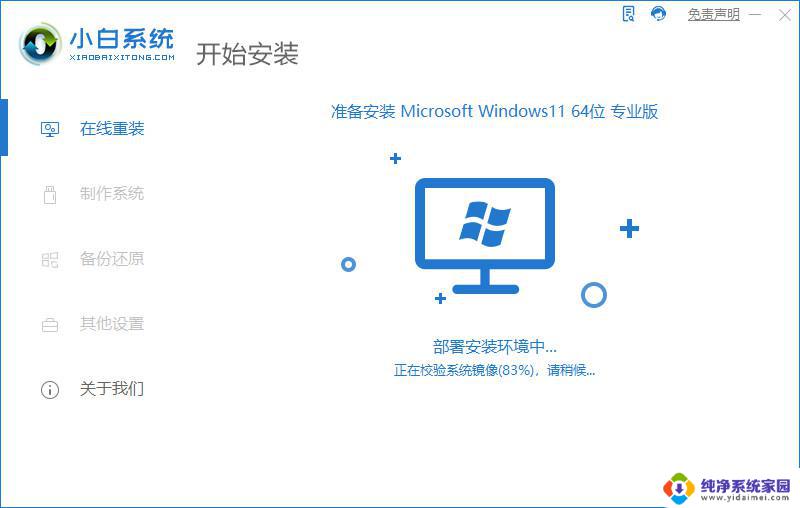
win10电脑一键重装系统具体步骤如下:
1、同时按下键盘快捷键Win+i,打开设置界面。然后点击更新与安全”。
2、左侧栏找到“恢复”然后点击,再找到“重置此电脑”选项。点击“开始”按钮。
3、接着进入到系统初始化窗口。
保留我的文件:删除你的电脑安装的任何软件,但是文件还在。
删除所有内容:删除系统盘所用的文件,相当于恢复出厂设置。
4、根据自己需求选择需要一键还原的选项,那么操作前请备份重要资料以免丢失。然后就可以开始重置。
以上就是win10一键重装系统win10的全部内容,如果遇到这种情况,你可以根据小编的操作来解决,非常简单快速,一步到位。
win10一键重装系统win10 win10电脑自带一键重装系统教程相关教程
- 一键重装电脑系统怎么装 电脑一键重装系统的步骤
- win1064一键重装系统 一键重装win10家庭版64位教程
- win11怎么重新装系统 win11自带一键重装系统步骤
- 360怎么装win7系统 360一键重装系统win7 64位系统详细教程
- 系统之家在线重装系统 Win10在线一键重装系统软件
- win7系统ghost下载一键安装 Windows7一键Ghost重装系统步骤详解
- win10小鱼一键重装系统 重装win10系统小鱼步骤
- 联想台式电脑重装按什么键 联想电脑重装系统按键教程
- 一键重做电脑系统 怎么重装电脑系统
- 联想g470系统一键重装 Lenovo G470系统重装步骤
- win10怎么制作pe启动盘 如何制作win10PE启动盘
- win2012设置虚拟机 VMware虚拟机装系统教程
- win7安装系统后安装软件乱码蓝屏 win7系统安装软件中文乱码怎么办
- hp打印机扫描怎么安装 惠普打印机怎么连接电脑安装扫描软件
- 如何将win10安装win7 Win10下如何安装Win7双系统步骤
- 电脑上安装打印机驱动怎么安装 打印机驱动程序安装步骤